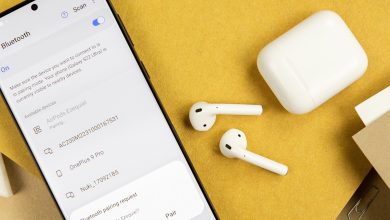اندروید باکس از محصولات جدید پرکاربرد و محبوبی است که تلویزیون شما را به تلویزیون هوشمند تبدیل می کند.برای دیدن فیلم و تصاویر و انجام بازی، پخش صدای با کیفیت نقش مهمی در ایجاد هیجان بیشتر و تجربه جذاب تر دارد. از قابلیت های جذاب این دستگاهها، پشتیبانی از بلوتوث است که اجازه میدهد انواع هدفونهای بیسیم مثل ایرپاد و همچنین اسپیکرهای بلوتوثی را به آنها متصل کنید و صدای با حجم و کیفیت بالاتر را تجربه کنید و یا حتی صدا را به صورت شخصی با ایرپاد بشنوید. در این متن، مراحل ساده و کاربردی اتصال ایرپاد و اسپیکر به اندرویدباکس را با هم مرور میکنیم.
اتصال ایرپاد و اسپیکر به اندروید باکس
روشن کردن بلوتوث اندرویدباکس
ابتدا وارد قسمت تنظیمات (Settings) اندرویدباکس شوید. با توجه به مدل دستگاه، گزینهی Bluetooth یا Remotes & Accessories را پیدا کنید. بلوتوث دستگاه را روشن کنید تا اندروید باکس، تمامی دستگاه های بلوتوثی اطراف را جستجو کند.
قرار دادن ایرپاد یا اسپیکر در حالت جفتسازی (Pairing)
در اکثر ایرپادها و اسپیکر ها بعد از روشن کردن، به صورت خود به خود در حالت جفت سازی قرار می گیرد اما اگر اندروید باکس نام ایرپاد و اسپیکر را پیدا نکرد دکمه روی کیس ایرپاد را برای چند ثانیه نگه دارید. در اسپیکر هم اغلب اوقات نگه داشتن دکمه پاور این کار را انجام می دهد.
جفتسازی روی اندرویدباکس
بعد از گذشت لحظاتی، نام ایرپاد یا اسپیکر در لیست دستگاههای قابل شناسایی اندرویدباکس ظاهر میشود. روی نام دستگاه موردنظر کلیک کنید و کمی صبر کنید تا پیام “Connected” یا “Paired” نمایش داده شود. حالا می توانید صدا را از طریق ایرپاد و یا اسپیکر بشنوید.
نکات قابل توجه برای اتصال ایرپاد و اسپیکر به اندرویدباکس
- اگر صدا همچنان از تلویزیون پخش میشود، وارد تنظیمات صدا (Sound Settings) شوید و خروجی صدا (Audio Output) را روی بلوتوث تنظیم کنید.
- برای برقراری اتصال و پایدار بودن آن فاصله اسپیکر یا ایرپاد با اندروید باکس را در نظر داشته باشید، در غیر اینصورت ممکن است اتصال قطع شود.
- در صورتی که اتصال ایرپاد و اسپیکر به اندرویدباکس برقرار نشد، بلوتوث هر دو دستگاه را یک بار خاموش و روشن کنید یا اندرویدباکس را ریست کنید.
نتیجتا اگر که تلویزیون شما کیفیت صدای مناسبی ندارد و یا حتی می خواهید بدون مزاحمت برای دیگران به تماشای فیلم بنشینید استفاده از ایرپاد و اسپیکر می تواند خیلی کاربردی باشد و تجربه خوشایندتری را برای شما رقم بزند.
بیشتر بخوانید: آموزش اتصال اندروید باکس به تلویزیون